实践——创建一个拉取请求
如果你是第一次接触拉取请求,最好创建一个拉取请求来体验一下它的功能。如果你已经熟悉拉取请求,可以跳过这部分,继续阅读关于拉取请求的功能。按以下步骤操作:
-
打开以下仓库并通过点击仓库右上角的 Fork 来创建一个分叉: https://github.com/wulfland/AccelerateDevOps。
在分叉的仓库中,导航到 Chapter 3 | Create a pull request (ch3_pullrequest/Create-PullRequest.md)。该文件还包含了说明,你可以避免在浏览器和书本之间切换。
点击文件内容上方的编辑铅笔图标,编辑该文件。
-
删除文件中标记的那一行。
-
添加一些随机文本。
-
修改一行,删除超出允许长度的字母。
-
提交你的更改,但不要直接提交到主分支。将更改提交到一个新的分支,像图 3.2 中所示那样。
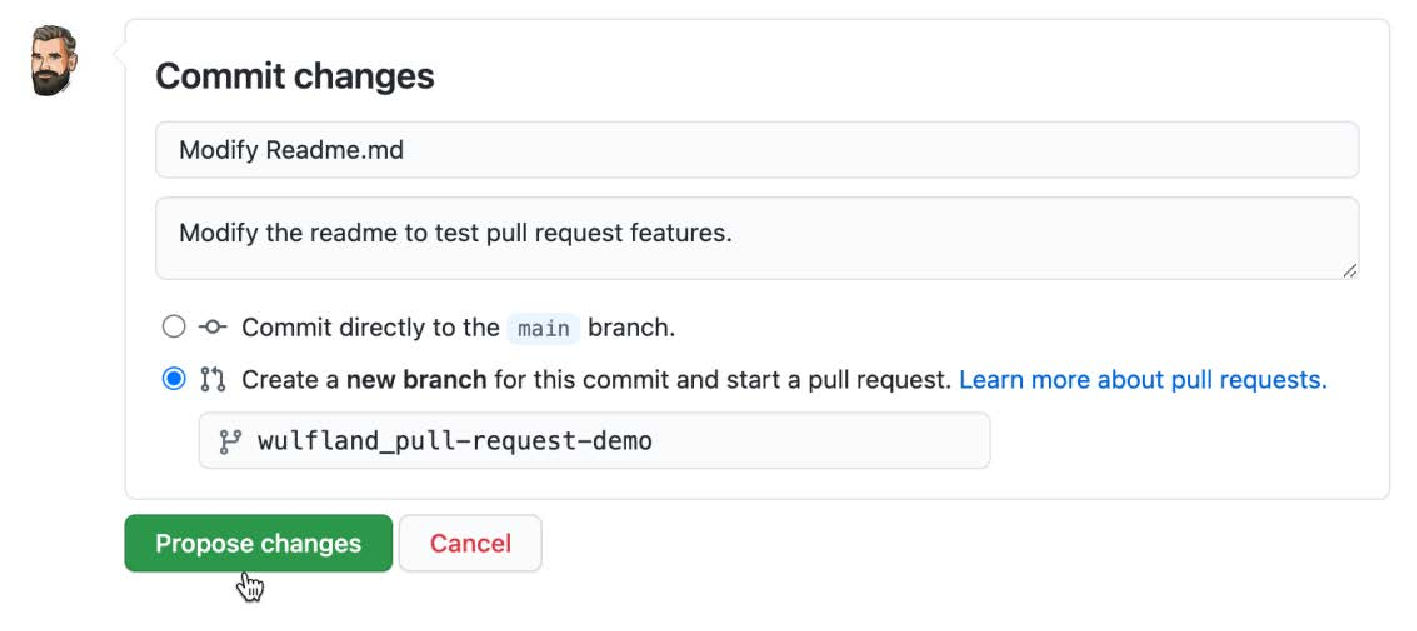 Figure 1. 图 3.2 – 提交更改到新分支
Figure 1. 图 3.2 – 提交更改到新分支 -
您会自动被重定向到一个页面,在那里您可以创建一个拉取请求。输入标题和描述。请注意,您可以使用完全的 markdown 支持,所有您在第 2 章《规划、跟踪和可视化您的工作》中学到的功能,包括表情符号 (:+1:)、提及 (@)、引用 (#)、任务列表 (– [ ]) 和带语法高亮的源代码 (```)。您还可以分配 assignees、标签、项目和里程碑。
在页面顶部,您可以看到目标分支 (base) 是
main,而要合并的源分支是您刚刚创建的分支。创建拉取请求按钮是一个下拉菜单。您也可以选择创建一个草稿拉取请求。现在我们跳过这个步骤,点击 “创建拉取请求” 按钮来创建拉取请求(见图 3.3)。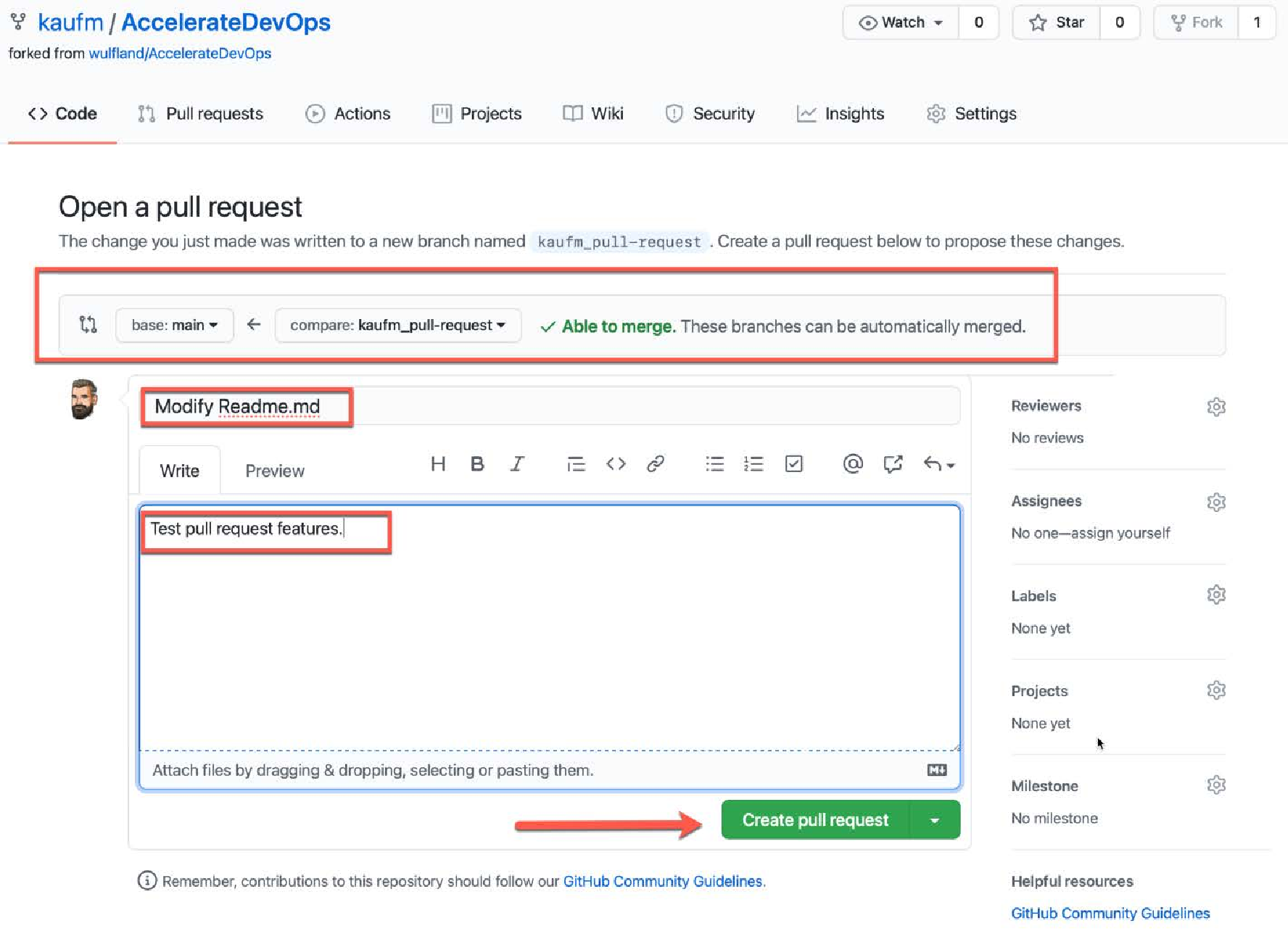 Figure 2. 图 3.3 – 创建拉取请求以提交您对文件所做的更改
Figure 2. 图 3.3 – 创建拉取请求以提交您对文件所做的更改 -
在拉取请求中,导航到 “更改的文件” 并注意您对文件所做的更改:删除的行是红色,添加的行是绿色,修改的行则是先删除一行,然后再添加一行。如果您将鼠标悬停在这些行上,左侧会出现一个加号 (+) 图标。如果点击该图标,您可以为该行添加单行评论。如果按住图标并拖动,可以为多行添加评论。该评论支持与问题中相同的标记语言,并且具备所有丰富的功能!添加评论后,点击 “添加单个评论”(见图 3.4)。
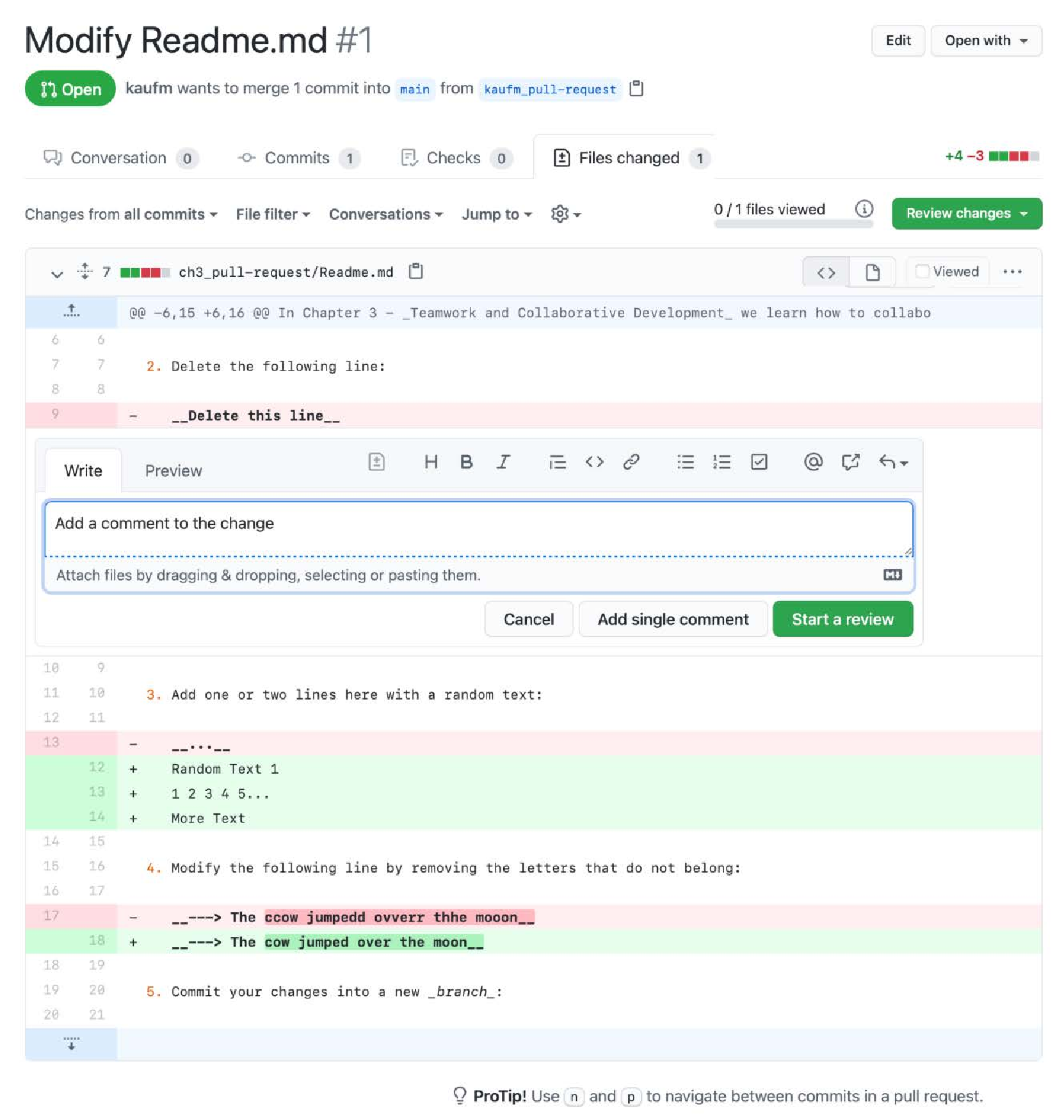 Figure 3. 图 3.4 – 为更改的行添加评论
Figure 3. 图 3.4 – 为更改的行添加评论经典代码审查和拉取请求之间的重要区别在于,你可以更新拉取请求。这使得你可以处理评论,并在问题解决之前一起协作工作。为了演示这一点,你将编辑文件并提交到新分支,拉取请求将反映这些更改。
-
你可以直接从拉取请求中编辑文件,方法是打开右上角的菜单并选择 “编辑文件”(见图 3.5)。
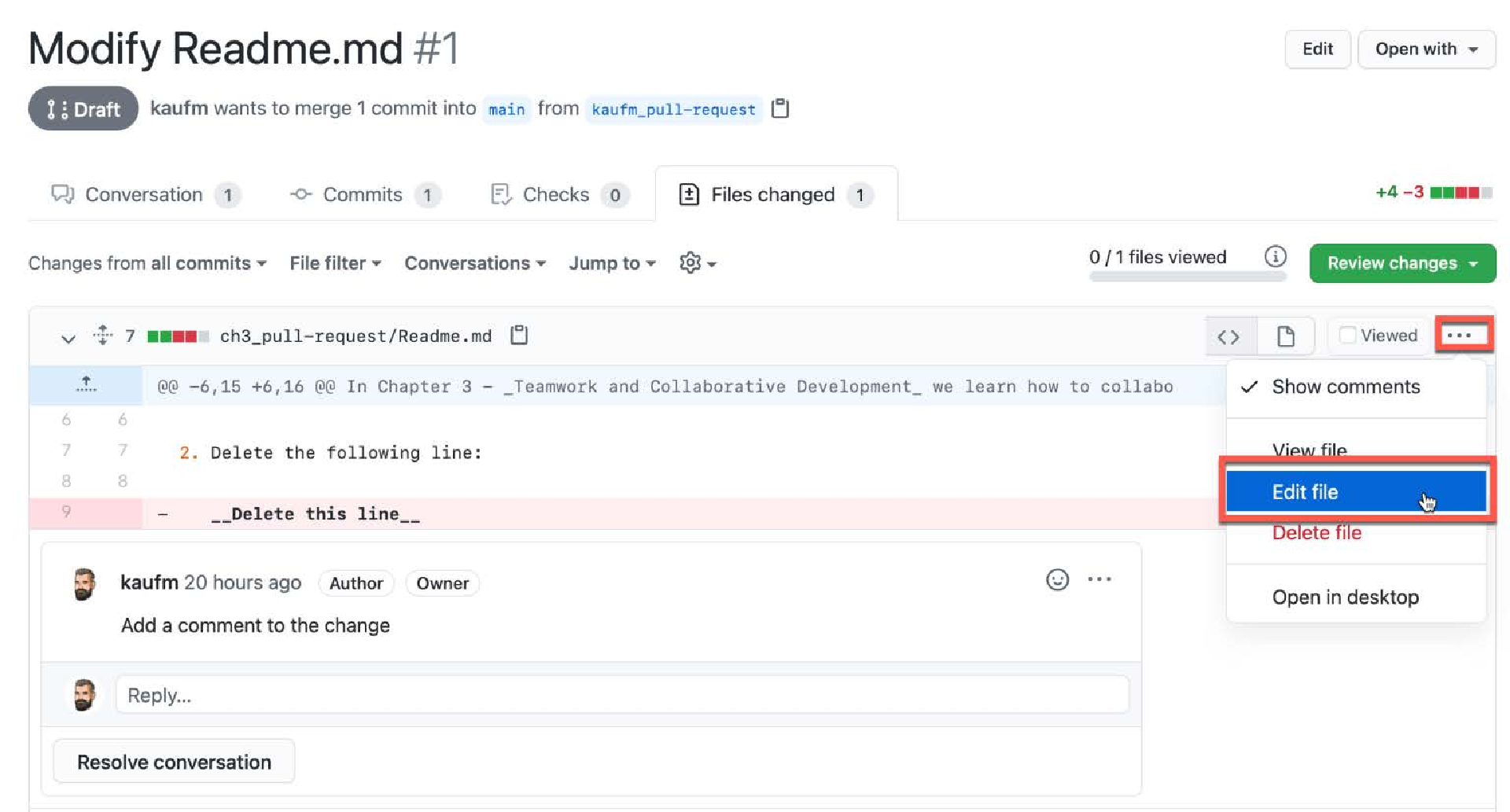 Figure 4. 图 3.5 – 在拉取请求中编辑文件
Figure 4. 图 3.5 – 在拉取请求中编辑文件 -
修改文件,添加一行新的文本。将更改提交到您在创建拉取请求之前创建的分支(见图 3.6)。
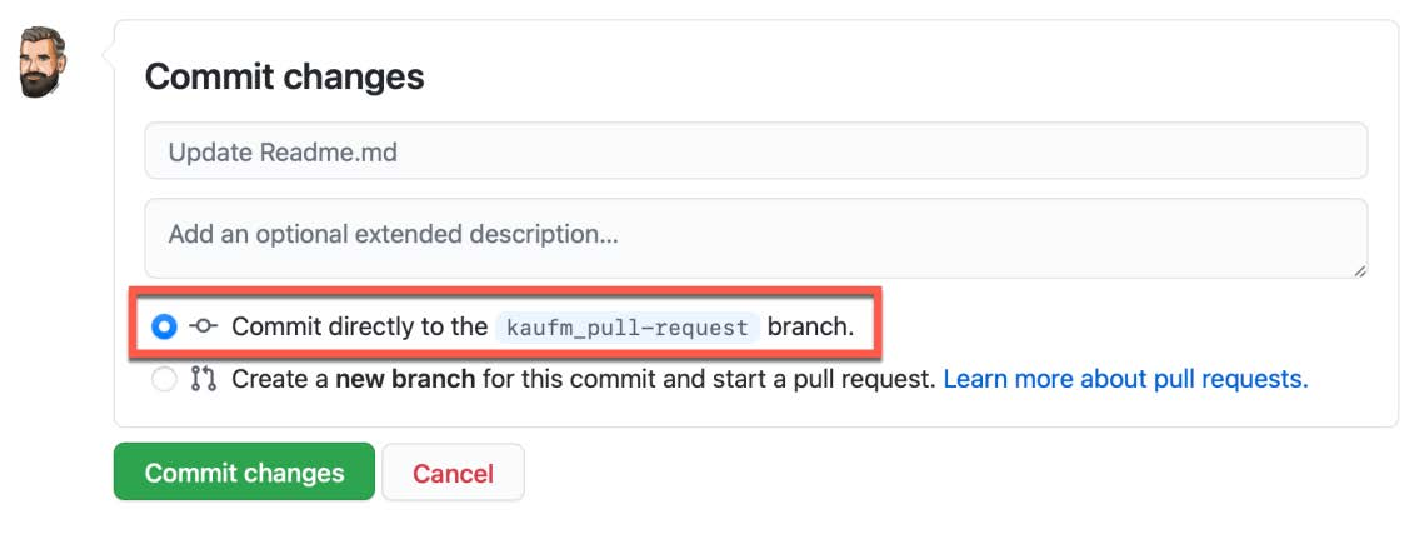 Figure 5. 图 3.6 – 将更改提交到您的分支
Figure 5. 图 3.6 – 将更改提交到您的分支 -
返回到拉取请求页面,注意到您的更改会自动显示。您可以在 “Files changed” 下查看文件中的所有更改,或者在 “Commits” 下查看单独提交的更改(见图 3.7):
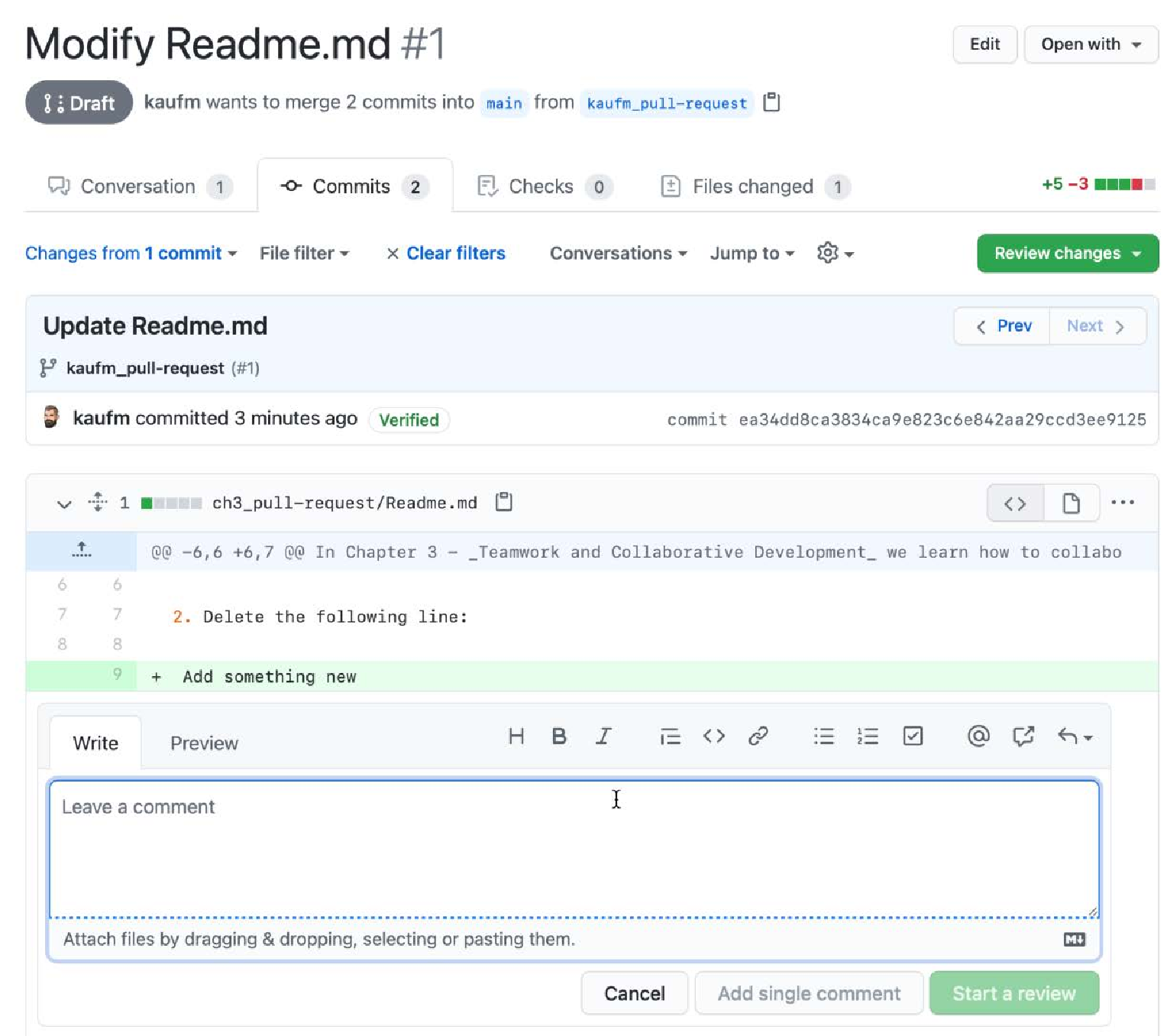 Figure 6. 图 3.7 – 对单个提交中的更改进行评论
Figure 6. 图 3.7 – 对单个提交中的更改进行评论 -
如果您是 GitHub 上拉取请求的新手,重要的要点如下:
-
拉取请求是关于将分支中的更改合并到目标分支。如果您更新了该分支,拉取请求会自动更新。
-
您可以使用您在 GitHub 问题中已经熟悉的丰富功能来协作处理所有更改:任务列表、提及、引用、源代码等。
-
您可以按文件或按提交查看更改。这有助于将重要的更改与不重要的更改(例如,重构)区分开来。
-